टर्मिनल में, कई उपयोगकर्ता बैश के साथ चिपके रहते हैं। परिणामस्वरूप, उनका टर्मिनल अनुभव उतना अच्छा नहीं है जितना कि यह हो सकता है। यह बहुत ही बुनियादी है, जिसमें कोई आधुनिक सुविधाएँ नहीं हैं। यदि आप एक बेहतर टर्मिनल अनुभव चाहते हैं, तो बैश से मछली शेल पर स्विच करने पर विचार करें।
फिश शेल स्थापित करें
बैश से फिश शेल में स्विच करने से पहलेप्राथमिक टर्मिनल शेल, आपको इसे लिनक्स पर स्थापित करना होगा। सौभाग्य से, इसकी बहुत लोकप्रिय है और वहाँ बहुत अधिक हर लिनक्स वितरण पर इसके पैकेज हैं। एक टर्मिनल खोलें और इसे स्थापित करने के लिए नीचे कमांड दर्ज करें।
उबंटू
sudo apt install fish
डेबियन
sudo apt-get install fish
आर्क लिनक्स
sudo pacman -S fish
फेडोरा
sudo dnf install fish
OpenSUSE
sudo zypper install fish
अन्य लिनक्स
मछली होने के बावजूद कुछ समय के लिए आसपास रहा हैसुविधाओं में काफी आधुनिक। इसकी आयु के कारण, इसे किसी भी लिनक्स वितरण के बारे में प्राप्त करना बहुत आसान है। इसे स्थापित करने के लिए, एक टर्मिनल खोलें और "मछली" या "मछली खोल" के लिए अपने पैकेज मैनेजर की जांच करें। वैकल्पिक रूप से, आधिकारिक गिथब पृष्ठ देखें और इसे प्रोग्राम कोड के साथ स्रोत से बनाएं।
मछली के गोले को बैश स्विच करें
प्राथमिक शेल के रूप में मछली का उपयोग करने में कुछ लग सकता हैआदत हो रही है, क्योंकि यह बैश से बहुत अलग है। अन्य विकल्पों (जैसे Zsh, Ksh, इत्यादि) के विपरीत, मछली आधार के रूप में बैश सिस्टम का उपयोग नहीं कर रही है। चूंकि मछली में यह डिज़ाइन है, इसलिए कुछ वाक्य अलग-अलग वाक्यविन्यास के कारण काम करने से इनकार कर सकते हैं, और आपको टर्मिनल का उपयोग करते समय कुछ आदतों को बदलना होगा।

आपके लिए भाग्यशाली, एक महान पृष्ठ है जो रेखांकित करता हैमछली खोल और पर्यावरण की पेचीदगियों को देखने के लिए। यह मछली सिंटैक्स की रूपरेखा तैयार करता है कि यह पाइपिंग और अन्य कई चीजों को कैसे संभालता है। यदि आप स्विच बनाने पर विचार कर रहे हैं, तो अपने आप को एक एहसान करें और इसे पढ़ें।
एक बार जब आपने धोखा दे दिया, तो टर्मिनल खोलना और अपने उपयोगकर्ता के डिफ़ॉल्ट शेल को बैश से मछली शेल में बदलना सुरक्षित है। टर्मिनल में, चलाएँ chsh आदेश। हालाँकि, इसे साथ न चलाएँ sudo, या आप अपने स्वयं के बजाय रूट उपयोगकर्ता के शेल को संभवतः मछली को स्वैप कर सकते हैं।
chsh -s /usr/bin/fish
चल रहा है chsh कमांड आपके उपयोगकर्ता को नया शेल असाइन करेगा। अपने उपयोगकर्ता के साथ मछली तक त्वरित पहुंच प्राप्त करने के लिए, लिखें मछली टर्मिनल में। अन्यथा, स्विच को अंतिम रूप देने के लिए अपने लिनक्स पीसी को पुनरारंभ करें। रिबूट करने के बाद, वापस लॉग इन करें और फिर से एक टर्मिनल खोलें। यदि सबकुछ सही हो जाता है, तो फिश नया डिफॉल्ट होगा, और आपको बैश के बजाय फिश शेल के साथ स्वागत किया जाएगा।
मछली का विन्यास
हालाँकि आप फिश शेल में बदल गए हैं, यह उपयोग करने के लिए पूरी तरह तैयार नहीं है। अगला चरण इसे कॉन्फ़िगर करना है। टर्मिनल में, एक नया कॉन्फ़िगरेशन फ़ोल्डर बनाएं।
mkdir -p ~/.config/fish
अगला, एक नया कॉन्फ़िगरेशन फ़ाइल बनाएँ, नए फ़िश कॉन्फिगर फ़ोल्डर के अंदर:
touch ~/.config/fish/config.fish
का उपयोग करते हुए स्पर्श के साथ एक रिक्त मछली शेल विन्यास फाइल बनाता हैइसमें कुछ नहीं है। इस बिंदु पर, शेल में किसी भी कस्टम कॉन्फ़िगरेशन को जोड़ना सुरक्षित है। अधिकांश उपयोगकर्ताओं के लिए, केवल आवश्यक संशोधन है जो स्वागत संदेश को स्थायी रूप से अक्षम करने के लिए है। निम्न आदेश चलाकर मछली विन्यास में संशोधन जोड़ें:
echo "set fish_greeting """ >> ~/.config/fish/config.fish
बैकअप मछली विन्यास
कई कंप्यूटरों पर मछली की स्थापना हो सकती हैकाफी कष्टप्रद है, क्योंकि आपको प्रत्येक पीसी के लिए एक नया कॉन्फ़िगरेशन बनाना होगा। एक तेज़ तरीका यह है कि आप फ़ाइल का बैकअप बनाएं और प्रत्येक पीसी पर इसे पुनर्स्थापित करें जिसे आप मछली का उपयोग करने की योजना बनाते हैं। कॉन्फ़िगरेशन का बैकअप लेने के लिए, टर्मिनल में इस कमांड को रन करें
cp ~/.config/fish/config.fish ~/Documents/
कॉन्फ़िगरेशन को पुनर्स्थापित करने के लिए, फ़ाइल को नए पीसी पर ले जाएं, इसे दस्तावेज़ फ़ोल्डर में रखें और चलाएं:
mkdir -p ~/.config/fish cp ~/Documents/config.fish ~/.config/fish/config.fish
अनुकूलन
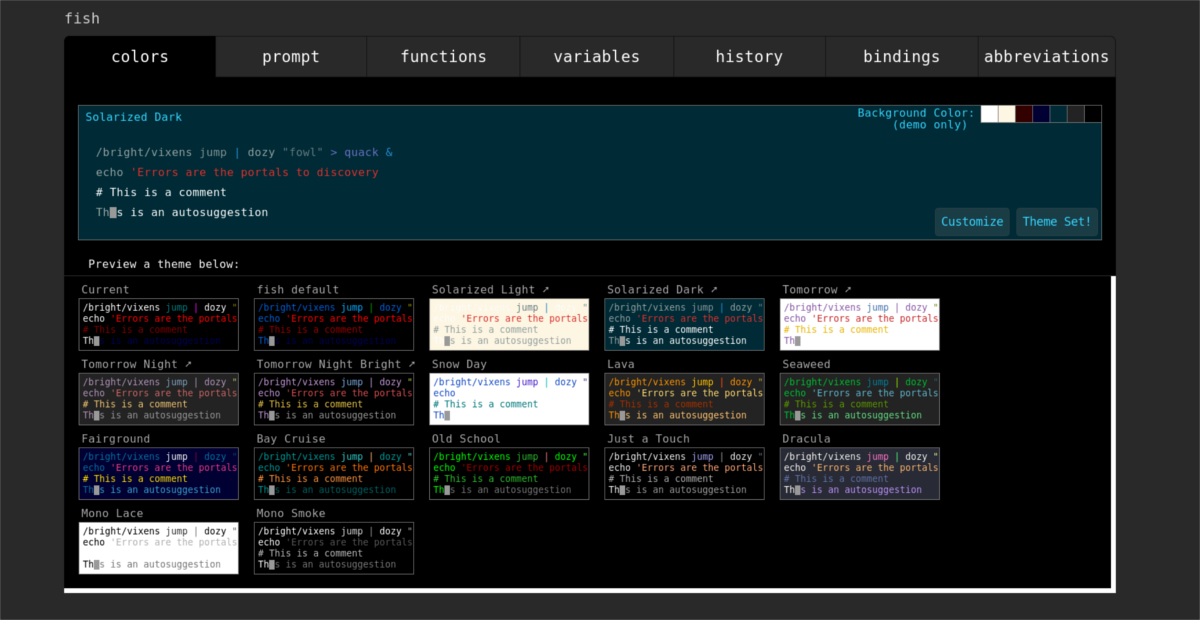
अधिकांश भाग के लिए, मछली सभी तैयार है और उपयोग के लिए तैयार है। हालाँकि, यदि आप इसे अनुकूलित और कॉन्फ़िगर करना चाहते हैं, तो ऐसा करने का एक तरीका है। टर्मिनल में जाएं और इस कमांड को चलाएं:
fish_config
इस आदेश को चलाने से आपके वेब ब्राउज़र में मछली के संभावित पहलुओं के साथ एक नया टैब स्वतः खुल जाएगा।
Fish_Config विंडो में, आप प्रीसेट शेल थीम लागू कर पाएंगे, वैरिएबल असाइन कर सकते हैं, कस्टम फ़ंक्शन सेट कर सकते हैं, कमांड हिस्ट्री देख सकते हैं, संक्षिप्तीकरण, उपनाम और अधिक देख सकते हैं!
मछली स्वतः पूर्ण
अब तक, मछली में सबसे आकर्षक विशेषता हैस्वतः पूर्ण सुविधा। यह अब तक बाकी सभी चीज़ों से आगे है, और यह एक विशेषता अकेले बैश प्रशंसकों के सबसे अधिक मृत्यु की पुष्टि करने के लिए पर्याप्त है। इस सुविधा के बारे में सबसे अच्छी बात यह है कि इसका लाभ उठाने के लिए बहुत अधिक जानकारी की आवश्यकता नहीं है। यहां तक कि टर्मिनल नोब्स को इससे बहुत अधिक उपयोग मिल सकता है।
मछली स्वत: पूर्ण सुविधा का उपयोग करने के लिए, पर जाएँटर्मिनल और एक कमांड टाइप करना शुरू करें। जब आप टाइप करते हैं, तो आप देखते हैं कि शेल आपके जाते ही अनुमान लगाने की कोशिश करेगा। यह सही हो जाता है क्योंकि यह अधिक जानकारी प्राप्त करता है। किसी भी समय आप दबाकर एक कमांड को पूरा कर सकते हैं सही तीर कुंजी कीबोर्ड पर। सही कुंजी दबाने के बाद, आपकी आधी-अधूरी कमांड अपने आप पूरी हो जाएगी।












टिप्पणियाँ